电脑打印机在工作中常常出现各种错误状态,这给我们的工作和生活带来了一定的困扰。本文将为您介绍如何应对电脑打印机的错误状态,提供解决方法,帮助您快速解决问题,提高工作效率。
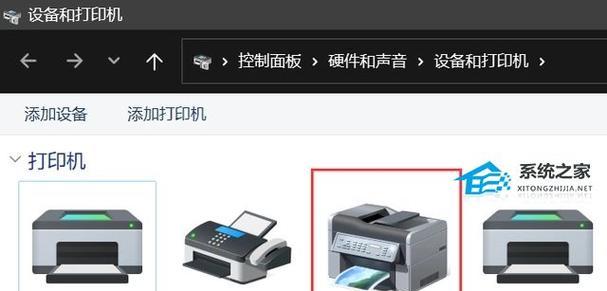
打印机无法正常连接电脑
许多打印机错误状态是由于打印机与电脑之间的连接问题造成的。这可能是由于USB线松动、驱动程序未正确安装或者电脑端口故障引起的。在遇到这种情况时,首先应检查USB线是否连接紧密,并重新插拔一次。若问题仍然存在,可以尝试重装打印机驱动程序或更换一个可用的USB接口。
打印机显示纸张堵塞错误
当打印机提示纸张堵塞错误时,很可能是由于纸张摆放不正确或者进纸路径堵塞引起的。要解决这个问题,首先需要检查纸盒中的纸张是否放置正确,并确保没有过多或过少的纸张。如果纸张正确摆放且问题仍然存在,您可以检查打印机进纸路径上是否有纸屑或其他杂物,及时清理。
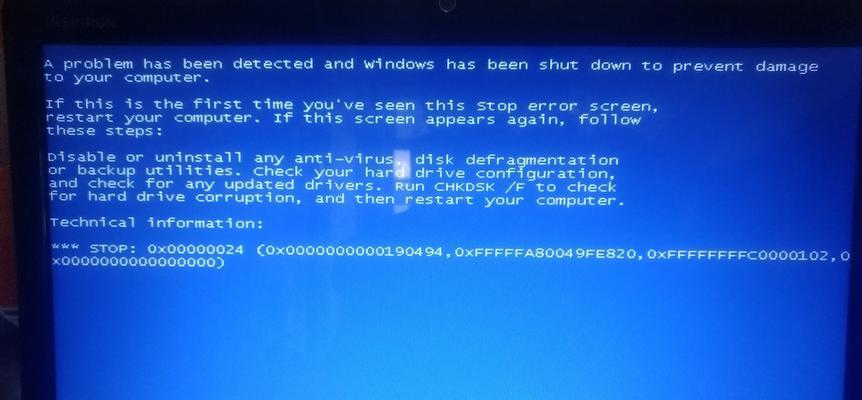
打印机打印结果出现模糊或模糊不清
如果您发现打印结果模糊或者不清晰,首先需要检查打印机墨盒或碳粉盒是否已经耗尽。若是墨盒或碳粉盒已经用尽,需要更换新的墨盒或碳粉盒。也可以尝试在打印设置中选择更高的打印质量,以提高打印效果。
打印机无法识别墨盒或碳粉盒
有时候,打印机可能无法识别已安装的墨盒或碳粉盒,导致无法正常工作。这可能是由于墨盒或碳粉盒未正确安装、接点脏污或墨盒已经过期等原因引起的。您可以尝试重新安装墨盒或碳粉盒,确保安装正确。如果问题仍然存在,可以用干净的软布轻轻擦拭墨盒或碳粉盒上的金属接点,或者更换新的墨盒或碳粉盒。
打印机连续出现缺纸错误
当打印机连续出现缺纸错误时,您可以检查纸盒中的纸张是否已经耗尽。若是纸张已经用尽,您需要及时补充足够数量的纸张。还可以检查打印设置中的纸张类型和尺寸是否与纸盒中的纸张一致,如果不一致则需要进行调整。
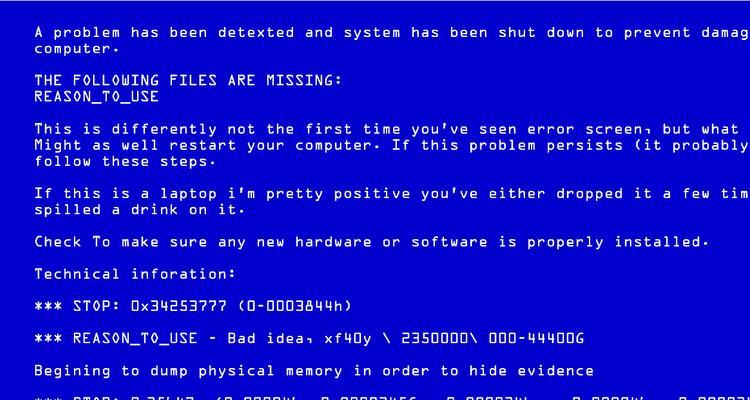
打印机运行缓慢或停止响应
当打印机运行缓慢或停止响应时,可能是由于打印队列堵塞或者打印机内存不足引起的。您可以打开打印队列并取消所有等待中的任务,以解决队列堵塞问题。可以尝试减少同时进行的打印任务,以释放打印机内存,提高打印效率。
打印机出现驱动程序错误
驱动程序错误是打印机常见的故障之一。要解决驱动程序错误,您可以尝试更新打印机驱动程序至最新版本。您可以从打印机制造商的官方网站或驱动程序更新网站下载最新的驱动程序,并按照提示进行安装。
打印机打印结果颜色异常
当打印结果的颜色异常时,很可能是墨盒或碳粉盒中的颜色出现问题。您可以尝试将墨盒或碳粉盒摇晃几次,以均匀分布其中的颜色。如果问题仍然存在,可以尝试更换新的墨盒或碳粉盒。
打印机显示传感器错误
传感器错误是打印机工作异常的常见原因之一。您可以检查打印机中的传感器是否脏污或者损坏,如果是,请用干净的软布轻轻擦拭传感器表面,或者联系售后服务进行维修。
打印机出现纸张折叠错误
当打印机提示纸张折叠错误时,很可能是由于纸张弯曲、摆放不正确或者进纸路径堵塞引起的。您可以检查纸张是否平整摆放,并确保没有过多或过少的纸张。也可以检查打印机进纸路径上是否有纸屑或其他杂物,及时清理。
打印机无法正常打印文档
如果打印机无法正常打印文档,您可以检查打印队列中是否有未完成的任务,如果有,请取消所有任务并重新打印。可以检查打印设置是否正确,例如纸张类型、尺寸、打印模式等。如果问题仍然存在,可以尝试重启打印机或电脑。
打印机发出异常噪音
当打印机发出异常噪音时,可能是由于打印机部件松动或者损坏引起的。您可以检查打印机各个部件是否安装牢固,并排除松动的部件。如果问题仍然存在,建议联系售后服务进行维修。
打印机显示墨盒或碳粉盒错误
当打印机提示墨盒或碳粉盒错误时,您可以确认墨盒或碳粉盒是否正确安装。如果正确安装并且错误仍然存在,建议更换新的墨盒或碳粉盒。也可以尝试清理墨盒或碳粉盒上的接点,并确保其表面干净。
打印机无法接收打印任务
如果打印机无法接收打印任务,您可以检查打印机连接是否正常,确保打印机与电脑之间的连接稳定。也可以尝试重新安装打印机驱动程序,以解决可能存在的软件问题。
在日常使用中,电脑打印机可能会出现各种错误状态,影响我们的工作效率。通过对常见错误状态的解决方法的了解和应用,可以帮助我们快速排除问题,提高工作效率。同时,我们也需要定期保养和维护打印机,确保其正常工作。


